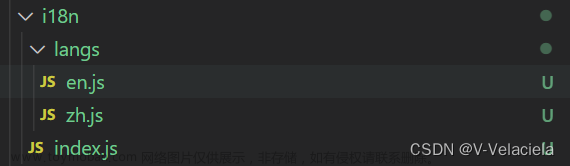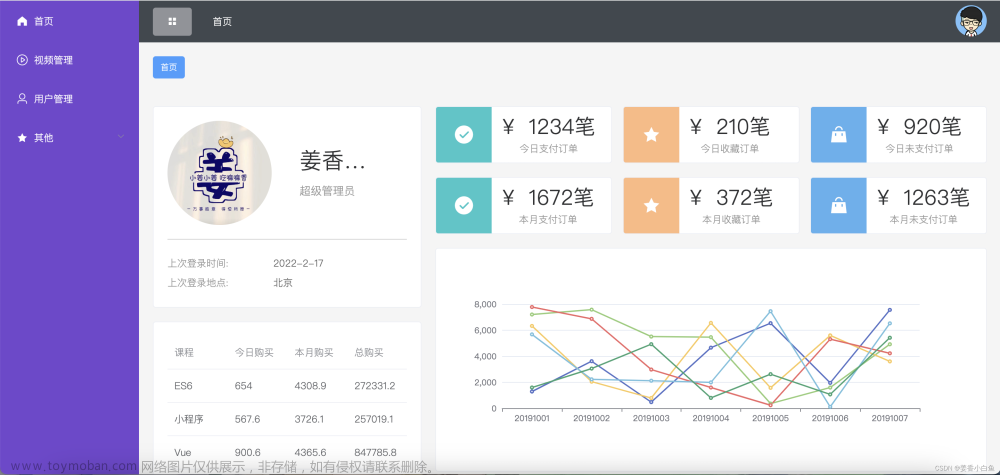第一步:按照官方文档使用npm安装element-ui,并完整引入Element-ui
npm i element-ui -S
main.js中所有的内容删去,改为
import Vue from 'vue';
import ElementUI from 'element-ui';
import App from './App.vue';
import 'element-ui/lib/theme-chalk/index.css'; //这是默认的主题index.css文件
Vue.use(ElementUI);
new Vue({
el: '#app',
render: h => h(App)
});随便写点东西,run一下
<template>
<div class="hello">
<el-row>
<el-col :offset="8" :span="8">
<el-tabs v-model="activeName">
<el-tab-pane label="不喜欢蓝色" name="first"></el-tab-pane>
<el-tab-pane label="不喜欢默认" name="second"></el-tab-pane>
<el-tab-pane label="我喜欢粉色" name="third"></el-tab-pane>
<el-tab-pane label="我要换粉色" name="fourth"></el-tab-pane>
</el-tabs>
<el-button>咋办</el-button>
</el-col>
</el-row>
</div>
</template>
<script>
export default {
name: 'HelloWorld',
data () {
return {
activeName: 'first'
}
}
}
</script>
成功引入element-ui,但是不喜欢默认的蓝色,看起来很烂大街,想换掉。
第二步:由于不喜欢默认的蓝色主题,可以使用在线主题生成工具生成一套新的主题颜色(element-ui官方的在线主题生成工具),然后“下载主题”,可以得到一个压缩包,然后将其解压,得到


然后把这个文件夹,拖入src/assets/下

再把main.js改成
import Vue from 'vue';
import ElementUI from 'element-ui';
import App from './App.vue';
//删去import 'element-ui/lib/theme-chalk/index.css'; 然后加入下面这句
import './assets/element-#EE4866/index.css'; //引入你拖进来的新文件夹内的index.css文件
Vue.use(ElementUI);
new Vue({
el: '#app',
render: h => h(App)
});然后再跑一次
结果:文章来源:https://www.toymoban.com/news/detail-623892.html
 文章来源地址https://www.toymoban.com/news/detail-623892.html
文章来源地址https://www.toymoban.com/news/detail-623892.html
到了这里,关于Vue2使用element-ui引入自定义主题的方法(使用在线主题生成工具)的文章就介绍完了。如果您还想了解更多内容,请在右上角搜索TOY模板网以前的文章或继续浏览下面的相关文章,希望大家以后多多支持TOY模板网!